Catalyst 4500シリーズ センター マウント システム インストレーション ノート
目次
Catalyst 4500シリーズ スイッチのラックマウント
Cisco Technical Support Webサイト
Catalyst 4500シリーズ センター
マウント システム インストレーション ノート
Customer Order Number: DOC-J-7816810=
WS-X4503-23CNTR= C4503センター マウント23インチ ラック キット(左右)
WS-X4503-FILTER= C4503センター マウント23インチ フィルタ(1セット)
WS-X4506-23CNTR= C4506センター マウント23インチ ラック キット(左右)
WS-X4506-FILTER= C4506センター マウント23インチ フィルタ(1セット)
WS-X4507-23CNTR= C4507Rセンター マウント23インチ ラック キット(左右)
WS-X4507-FILTER= C4507センター マウント23インチ フィルタ(1セット)
安全上の警告
誤って行うと危険が生じる可能性のある操作については、安全上の警告が記載されています。各警告文に、警告を表す記号が記されています。

警告 安全上の重要事項
「危険」の意味です。人身事故を予防するための注意事項が記述されています。機器の取り扱い作業を行うときは、電気回路の危険性に注意し、一般的な事故防止対策に留意してください。
これらの注意事項を保存しておいてください。

警告 この装置は、人の出入りが制限された場所に設置することが想定されています。人の出入りが制限された場所とは、特殊な工具、ロックや鍵、またはその他のセキュリティ方式を使用しないと入れない場所のことです。

警告 この装置の設置、交換、または保守は、訓練を受けた相応の資格のある人が行ってください。

警告 怪我やシャーシの損傷を防ぐために、モジュール(電源装置、ファン、カードなど)のハンドルを持ってシャーシを持ち上げたり、傾けたりしないでください。これらのハンドルは、シャーシの重量を支えるようには作られていません。
このマニュアルには、オプションのブラケットを使用して2支柱ラックにCatalyst 4500シリーズ スイッチを搭載する手順が記載されています。スイッチを初めて設置する場合は、次のページからの作業を順番に行ってください。Catalyst 4500シリーズ スイッチの設置に関するその他の詳細については、次のURLにある『 Catalyst 4500 Series Installation Guide 』を参照してください。
http://www.cisco.com/univercd/cc/td/doc/product/lan/cat4000/hw_doc/4500inst/index.htm
スイッチのラックマウント
このラックマウント キットは、外側の2本の支柱に障害物がない標準23インチ(58.4 cm)装置ラックにスイッチを搭載する場合に使用します。このキットは、スイッチのField-Replaceable Unit(FRU)の交換を妨げるような障害物(電源ストリップなど)があるラックには適していません。
必要な工具
シャーシをラックに設置する場合は、次の工具および機器が必要です。
•![]() No.1およびNo.2プラス ドライバ(ほとんどのシステムの非脱落型ネジを締める際に使用)
No.1およびNo.2プラス ドライバ(ほとんどのシステムの非脱落型ネジを締める際に使用)
•![]() 3/16インチのマイナス ドライバ(一部のシステムで、スーパバイザ エンジンおよびスイッチング モジュールの非脱落型ネジを締める際に必要)
3/16インチのマイナス ドライバ(一部のシステムで、スーパバイザ エンジンおよびスイッチング モジュールの非脱落型ネジを締める際に必要)
Catalyst 4500シリーズ スイッチのラックマウント

警告 この装置をラックに搭載する場合、またはメンテナンスを行う場合は、怪我を防止するために、システムが不安定にならないよう十分注意してください。次に、安全上の注意事項を示します。
•![]() ラックにこの装置のみを搭載する場合は、ラックの最下部に搭載してください。
ラックにこの装置のみを搭載する場合は、ラックの最下部に搭載してください。
•![]() ほかの装置もラックに搭載する場合は、最も重量のあるコンポーネントをラックの最下部に配置し、下から上へ重い順に搭載します。
ほかの装置もラックに搭載する場合は、最も重量のあるコンポーネントをラックの最下部に配置し、下から上へ重い順に搭載します。
•![]() ラックにスタビライザが付属している場合は、スタビライザを取り付けてから、装置の設置やメンテナンスを行ってください。
ラックにスタビライザが付属している場合は、スタビライザを取り付けてから、装置の設置やメンテナンスを行ってください。
ラックにCatalyst 4500シリーズ スイッチを設置する手順は、次のとおりです。
a.![]() シャーシをラックにできるだけ近い床面または頑丈なテーブルに置きます。作業しやすいように、シャーシの周りに十分なスペースを確保します。
シャーシをラックにできるだけ近い床面または頑丈なテーブルに置きます。作業しやすいように、シャーシの周りに十分なスペースを確保します。
b.![]() ラックマウント キットを開けて、 表 1 のチェックリストを参照し、すべての部品がそろっていることを確認します。
ラックマウント キットを開けて、 表 1 のチェックリストを参照し、すべての部品がそろっていることを確認します。

(注) 装置ラックの背面支柱のどちらかに、電源ストリップが付いていることがあります。ラックに電源ストリップが付いている場合には、ストリップの位置に合わせて固定ポイントを検討してください。シャーシにブラケットを取り付ける前に、シャーシをラックの前面または背面のどちらから取り付けるかを決めておいてください。
ステップ 2![]() ブラケットを使用して、次のようにシャーシをラックに取り付けます。
ブラケットを使用して、次のようにシャーシをラックに取り付けます。
a.![]() スイッチの側面カバー パネルの正面からネジを取り外します。
スイッチの側面カバー パネルの正面からネジを取り外します。
b.![]() ラックマウント キットに付属のM4なべネジを使用して、スイッチの両側にブラケットを取り付けます
ラックマウント キットに付属のM4なべネジを使用して、スイッチの両側にブラケットを取り付けます

(注) フィルタ部分がファン トレイと向き合うように、ブラケットを取り付けます(図を参照)。ブラケットを裏返して、フィルタを反対側に取り付けることができますが、このようにするとフィルタが無意味になります。
Catalyst 4503スイッチの場合は図1、Catalyst 4506スイッチの場合は図2、Catalyst 4507Rスイッチの場合は図3、Catalyst 4510Rスイッチの場合は図4を参照してください。
図1 Catalyst 4503スイッチのセンター マウント ブラケット
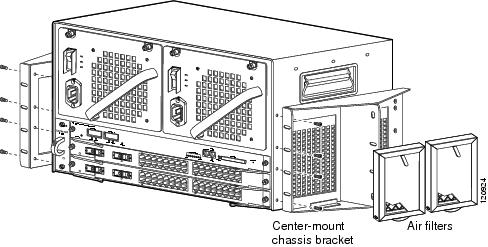
図2 Catalyst 4506スイッチのセンター マウント ブラケット
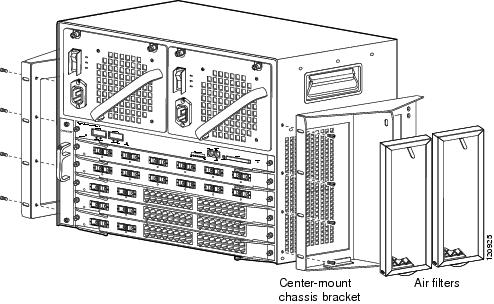
図3 Catalyst 4507Rスイッチのセンター マウント ブラケット
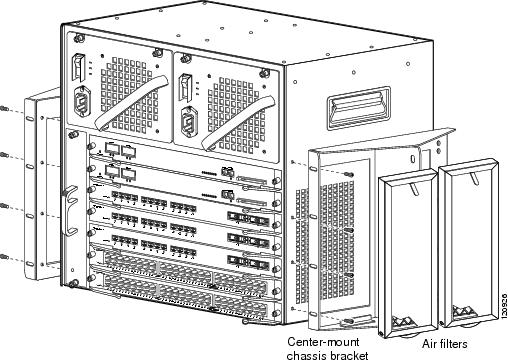
図4 Catalyst 4510Rスイッチのセンター マウント ブラケット
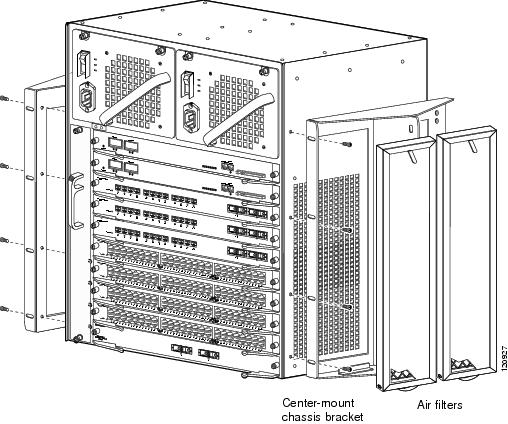
c.![]() フィルタを取り付けます。手前のフィルタを取り付けるには、ブラケットにフィルタの下端を差し込み、タブを引き下げてから、センター マウント ブラケットにはめ込みます。奥のフィルタはスイッチの背面から、シャーシと並行になるように差し入れます。スイッチの吸気グリルがフィルタで覆われるようにしてください。
フィルタを取り付けます。手前のフィルタを取り付けるには、ブラケットにフィルタの下端を差し込み、タブを引き下げてから、センター マウント ブラケットにはめ込みます。奥のフィルタはスイッチの背面から、シャーシと並行になるように差し入れます。スイッチの吸気グリルがフィルタで覆われるようにしてください。

(注) フィルタは3~6か月ごとに(あるいは必要に応じてより頻繁に)交換する必要があります。
d.![]() 必要に応じて、ケーブル マネジメント キットに含まれているM3ネジを使用して、ケーブル ガイドを取り付けます。ケーブル ガイドはマウント ブラケットに取り付けます。ケーブルがモジュールLEDの邪魔にならないように、ケーブル ガイドはスイッチの右側に取り付けてください。
必要に応じて、ケーブル マネジメント キットに含まれているM3ネジを使用して、ケーブル ガイドを取り付けます。ケーブル ガイドはマウント ブラケットに取り付けます。ケーブルがモジュールLEDの邪魔にならないように、ケーブル ガイドはスイッチの右側に取り付けてください。
Catalyst 4503スイッチの場合は図5、Catalyst 4506スイッチの場合は図6、Catalyst 4507Rスイッチの場合は図7、Catalyst 4510Rスイッチの場合は図8を参照してください。
図5 Catalyst 4503スイッチへのケーブル ガイドの取り付け
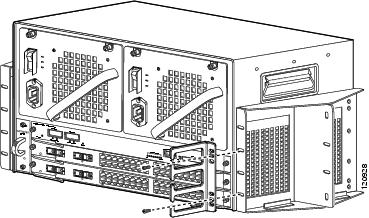
図6 Catalyst 4506スイッチへのケーブル ガイドの取り付け
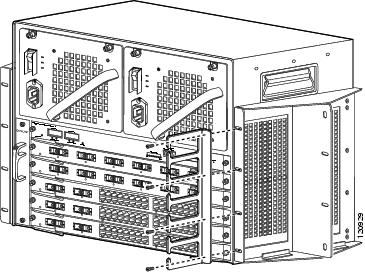
図7 Catalyst 4507Rスイッチへのケーブル ガイドの取り付け

図8 Catalyst 4510Rスイッチへのケーブル ガイドの取り付け

ステップ 3![]() 次の手順に従って、シャーシをラックに取り付けます。
次の手順に従って、シャーシをラックに取り付けます。
Catalyst 4503スイッチの場合は、図9を参照してください。
Catalyst 4506スイッチの場合は、図10を参照してください。
Catalyst 4507Rスイッチの場合は、図11を参照してください。
Catalyst 4510Rスイッチの場合は、図12を参照してください。
c.![]() 少なくとも6本(各側3本ずつ)の12-24 x 3/4インチ ネジをL型ブラケットの横長の穴と支柱のネジ穴に通して、シャーシを固定します。
少なくとも6本(各側3本ずつ)の12-24 x 3/4インチ ネジをL型ブラケットの横長の穴と支柱のネジ穴に通して、シャーシを固定します。
d.![]() 巻尺と水準器を使用して、シャーシがまっすぐ水平に取り付けられていることを確認します。
巻尺と水準器を使用して、シャーシがまっすぐ水平に取り付けられていることを確認します。
図9 Catalyst 4503スイッチのラックへの取り付け
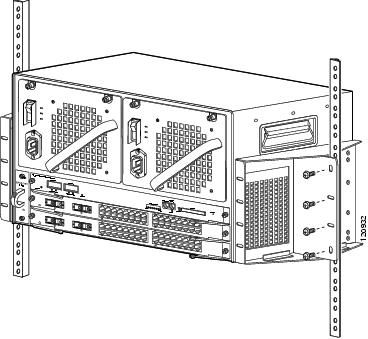
図10 Catalyst 4506スイッチのラックへの取り付け
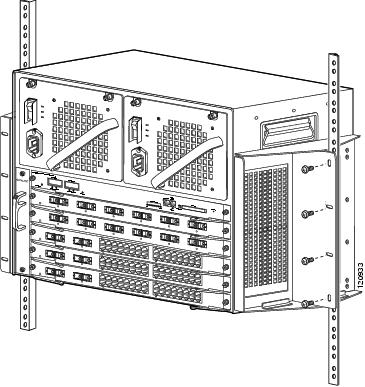
図11 Catalyst 4507Rスイッチのラックへの取り付け

図12 Catalyst 4510Rスイッチのラックへの取り付け

ステップ 4![]() イジェクト レバーが完全に閉じていて、スーパバイザ エンジンおよびスイッチング モジュールが固定されていることを確認します。
イジェクト レバーが完全に閉じていて、スーパバイザ エンジンおよびスイッチング モジュールが固定されていることを確認します。
ステップ 5![]() スーパバイザ エンジンおよびスイッチング モジュールの非脱落型ネジをすべて締めます。
スーパバイザ エンジンおよびスイッチング モジュールの非脱落型ネジをすべて締めます。
ステップ 6![]() スイッチを適切にアース接続します。「システムのアース接続に関する注意事項」を参照してください。スイッチに電源を供給する前に、システムをアース接続する必要があります。
スイッチを適切にアース接続します。「システムのアース接続に関する注意事項」を参照してください。スイッチに電源を供給する前に、システムをアース接続する必要があります。
電源コードを接続し、電源スイッチがある場合はオンにすると、スイッチに電源が入ります。
これで、Catalyst 4500シリーズ スイッチの設置は完了です。
システムのアース接続に関する注意事項
Catalyst 4500シリーズ スイッチの左側電源装置付近のラックには、システム アース用の穴が2つ付いたアース パッドが付いています。アース用穴の位置については、Catalyst 4503スイッチの場合は図13、Catalyst 4506スイッチの場合は図14、Catalyst 4507Rスイッチの場合は図15、Catalyst 4510Rスイッチの場合は図16を参照してください。
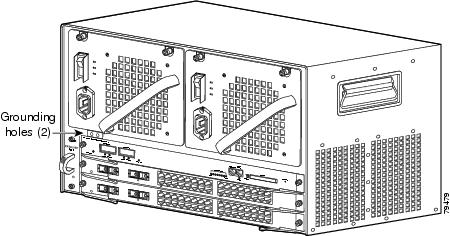
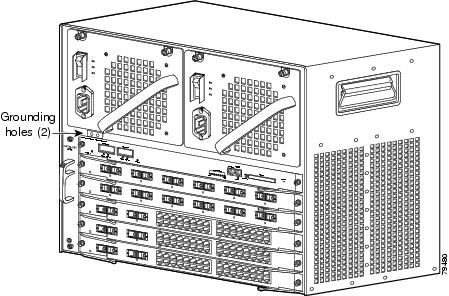
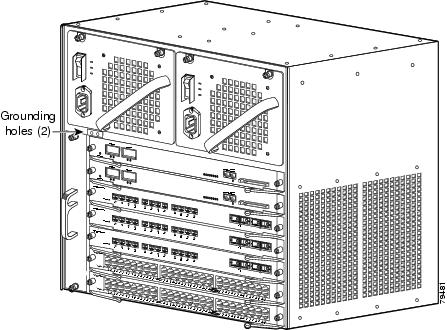
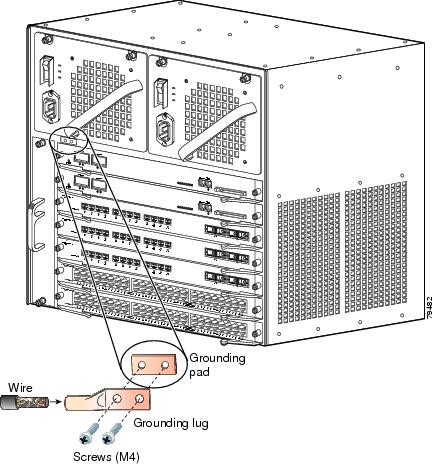
必要な部品および工具

•![]() アース線×1(6 AWGを推奨) ― 必要なアース線の長さは、設置場所でのスイッチの位置とアース設備までの距離によって異なります。
アース線×1(6 AWGを推奨) ― 必要なアース線の長さは、設置場所でのスイッチの位置とアース設備までの距離によって異なります。
システムのアース接続
ここでは、Catalyst 4500シリーズ スイッチのアース接続の手順について説明します。システムのアース接続が必要となるのは、FXSモジュールが搭載されている場合、またはこの装置が米国または欧州のセントラル オフィスに設置されている場合です。システム電源を接続したり、スイッチに電源を投入したりする前に、ここに記載された手順を完了する必要があります。
Catalyst 4500シリーズ スイッチのアース パッドにアース端子とアース線を取り付ける手順は、次のとおりです。
ステップ 1![]() ワイヤストリッパを使用して、アース線の端から0.75インチ(19 mm)ほど被膜をはがします。
ワイヤストリッパを使用して、アース線の端から0.75インチ(19 mm)ほど被膜をはがします。
ステップ 2![]() アース線の被覆のない部分をアース端子の開放端に挿入します(図17を参照)。
アース線の被覆のない部分をアース端子の開放端に挿入します(図17を参照)。
ステップ 3![]() 圧着工具を使用して、アース線をアース端子に固定します。
圧着工具を使用して、アース線をアース端子に固定します。
アース用穴の位置については、Catalyst 4503スイッチの場合は図13、Catalyst 4506スイッチの場合は図14、Catalyst 4507Rスイッチの場合は図15、Catalyst 4510Rスイッチの場合は図16を参照してください。
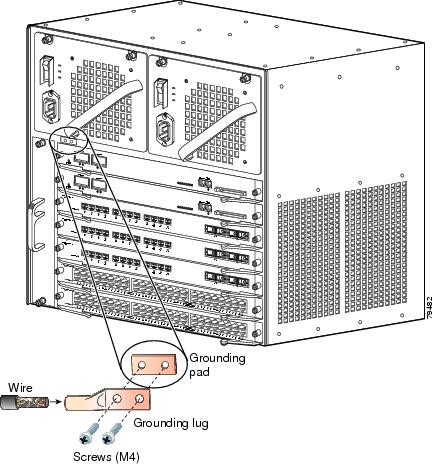
ステップ 5![]() アース パッドに付いているラベルをはがします。
アース パッドに付いているラベルをはがします。
ステップ 6![]() アース端子とアース パッドの穴を合わせます。アース端子およびアース パッドの穴に2本のM4ネジを差し込みます(図16および図17を参照)。
アース端子とアース パッドの穴を合わせます。アース端子およびアース パッドの穴に2本のM4ネジを差し込みます(図16および図17を参照)。
アース端子および接続されているアース線が、他のスイッチ ハードウェアやラック機器の妨げにならないようにします。
ステップ 7![]() ネジを締めて、アース端子をアース パッドに固定します。
ネジを締めて、アース端子をアース パッドに固定します。
ステップ 8![]() ステップ 1 ~ 3 を繰り返して、アース線の他端を設置場所のアース設備に接続し、スイッチに適切なアースを施します。
ステップ 1 ~ 3 を繰り返して、アース線の他端を設置場所のアース設備に接続し、スイッチに適切なアースを施します。
マニュアルの入手方法
シスコの製品マニュアルおよび追加の資料は、Cisco.comで入手することができます。また、テクニカル サポート、およびその他のリソースは、さまざまな方法で入手することができます。ここでは、シスコ製品に関する技術情報を入手する方法について説明します。
Cisco.com
次のURLから、シスコ製品の最新資料を入手することができます。
http://www.cisco.com/univercd/home/home.htm
シスコのWebサイトには、次のURLからアクセスしてください。
マニュアルの発注方法
マニュアルの発注方法については、次のURLにアクセスしてください。
http://www.cisco.com/univercd/cc/td/doc/es_inpck/pdi.htm
•![]() Cisco.com(Cisco Direct Customers)に登録されている場合、Ordering toolからシスコ製品のマニュアルを発注できます。次のURLにアクセスしてください。
Cisco.com(Cisco Direct Customers)に登録されている場合、Ordering toolからシスコ製品のマニュアルを発注できます。次のURLにアクセスしてください。
テクニカル サポート
Cisco Technical Support では、シスコシステムズとサービス契約を結んでいるお客様、パートナー、リセラー、販売店を対象として、評価の高い24時間体制のテクニカル サポートを提供しています。Cisco.comのCisco Technical Support Webサイトでは、広範囲にわたるサポート リソースをオンラインで提供しています。さらに、Technical Assistance Center(TAC)では、電話でのサポートも提供しています。シスコシステムズとサービス契約を結んでいない場合は、リセラーにお問い合わせください。
Cisco Technical Support Webサイト
Cisco Technical Support Webサイトでは、オンラインで資料やツールを利用して、トラブルシューティングやシスコ製品およびテクノロジーに関する技術上の問題の解決に役立てることができます。Cisco Technical Support Webサイトは、1年中いつでも利用することができます。次のURLにアクセスしてください。
http://www.cisco.com/techsupport
Cisco Technical Support Webサイト上のツールにアクセスする際は、いずれもCisco.comのログインIDおよびパスワードが必要です。サービス契約が有効で、ログインIDまたはパスワードを取得していない場合は、次のURLで登録手続きを行ってください。
http://tools.cisco.com/RPF/register/register.do

(注) テクニカル サポートにお問い合わせいただく前に、Cisco Product Identification(CPI)ツールを使用して、製品のシリアル番号をご確認ください。CPIツールへは、Documentation & Toolsの下にあるTools & Resourcesリンクをクリックして、Cisco Technical Support Webサイトからアクセスできます。Alphabetical Indexドロップダウン リストからCisco Product Identification Toolを選択するか、Alerts & RMAsの下にあるCisco Product Identification Toolリンクをクリックしてください。CPIツールは、製品IDまたはモデル名、ツリー表示、または特定の製品に対するshowコマンド出力のコピー&ペーストによる3つの検索オプションを提供します。検索結果には、シリアル番号のラベルの場所がハイライトされた製品の説明図が表示されます。テクニカル サポートにお問い合わせいただく前に、製品のシリアル番号のラベルを確認し、メモなどに控えておいてください。
Japan TAC Webサイト
Japan TAC Webサイトでは、利用頻度の高いTAC Webサイト( http://www.cisco.com/tac )のドキュメントを日本語で提供しています。Japan TAC Webサイトには、次のURLからアクセスしてください。
http://www.cisco.com/jp/go/tac
サポート契約を結んでいない方は、「ゲスト」としてご登録いただくだけで、Japan TAC Webサイトのドキュメントにアクセスできます。
Japan TAC Webサイトにアクセスするには、Cisco.comのログインIDとパスワードが必要です。ログインIDとパスワードを取得していない場合は、次のURLにアクセスして登録手続きを行ってください。
Service Requestツールの使用
オンラインのTAC Service Requestツールを使えば、S3およびS4の問題について最も迅速にテクニカル サポートを受けられます(ネットワークの障害が軽微である場合、あるいは製品情報が必要な場合)。状況をご説明いただくと、TAC Service Requestツールが推奨される解決方法を提供します。これらの推奨リソースを使用しても問題が解決しない場合は、TACの技術者が対応します。TAC Service Requestツールは次のURLからアクセスできます。
http://www.cisco.com/techsupport/servicerequest
問題がS1またはS2であるか、インターネットにアクセスできない場合は、電話でTACにご連絡ください(運用中のネットワークがダウンした場合、あるいは重大な障害が発生した場合)。S1およびS2の問題にはTACの技術者がただちに対応し、業務を円滑に運営できるよう支援します。
電話でテクニカル サポートを受ける際は、次の番号のいずれかをご使用ください。
アジア太平洋:+61 2 8446 7411(オーストラリア:1 800 805 227)
EMEA:+32 2 704 55 55
米国: 1 800 553-2447
問題の重大度の定義
すべての問題を標準形式で報告するために、問題の重大度を定義しました。
重大度1(S1) ― ネットワークがダウンし、業務に致命的な損害が発生する場合。24時間体制であらゆる手段を使用して問題の解決にあたります。
重大度2(S2) ― ネットワークのパフォーマンスが著しく低下、またはシスコ製品のパフォーマンス低下により業務に重大な影響がある場合。通常の業務時間内にフルタイムで問題の解決にあたります。
重大度3(S3) ― ネットワークのパフォーマンスが低下しているが、ほとんどの業務運用が機能している場合。通常の業務時間内にサービスの復旧を行います。
重大度4(S4) ― シスコ製品の機能、インストレーション、基本的なコンフィギュレーションについて、情報または支援が必要で、業務への影響がほとんどまたはまったくない場合。
その他の資料および情報の入手方法
シスコの製品、テクノロジー、およびネットワーク ソリューションに関する情報について、さまざまな資料をオンラインおよび印刷物で入手することができます。
•![]() Cisco Marketplaceは、さまざまなシスコの書籍、参考資料、およびロゴ入り商品を提供しています。Cisco Marketplaceには、次のURLからアクセスしてください。
Cisco Marketplaceは、さまざまなシスコの書籍、参考資料、およびロゴ入り商品を提供しています。Cisco Marketplaceには、次のURLからアクセスしてください。
http://www.cisco.com/go/marketplace/
•![]() 『 Cisco Product Catalog 』には、シスコシステムズが提供するネットワーキング製品のほか、発注方法やカスタマー サポート サービスについての情報が記載されています。『 Cisco Product Catalog 』には、次のURLからアクセスしてください。
『 Cisco Product Catalog 』には、シスコシステムズが提供するネットワーキング製品のほか、発注方法やカスタマー サポート サービスについての情報が記載されています。『 Cisco Product Catalog 』には、次のURLからアクセスしてください。
http://cisco.com/univercd/cc/td/doc/pcat/
•![]() Cisco Pressでは、ネットワーク、トレーニング、認定関連の出版物を幅広く発行しています。初心者から上級者まで、さまざまな読者向けの出版物があります。Cisco Pressの最新の出版情報などについては、次のURLからアクセスしてください。
Cisco Pressでは、ネットワーク、トレーニング、認定関連の出版物を幅広く発行しています。初心者から上級者まで、さまざまな読者向けの出版物があります。Cisco Pressの最新の出版情報などについては、次のURLからアクセスしてください。
•![]() 『 Packet 』は、シスコシステムズが発行するテクニカル ユーザ向けの季刊誌で、インターネットやネットワークへの投資を最大限に活用するのに役立ちます。『 Packet 』には、ネットワーク分野の最新動向、テクノロジーの進展、およびシスコの製品やソリューションに関する記事をはじめ、ネットワークの配置やトラブルシューティングのヒント、設定例、お客様の事例研究、認定やトレーニングに関する情報、および多数の詳細なオンライン リソースへのリンクが盛り込まれています。『 Packet 』には、次のURLからアクセスしてください。
『 Packet 』は、シスコシステムズが発行するテクニカル ユーザ向けの季刊誌で、インターネットやネットワークへの投資を最大限に活用するのに役立ちます。『 Packet 』には、ネットワーク分野の最新動向、テクノロジーの進展、およびシスコの製品やソリューションに関する記事をはじめ、ネットワークの配置やトラブルシューティングのヒント、設定例、お客様の事例研究、認定やトレーニングに関する情報、および多数の詳細なオンライン リソースへのリンクが盛り込まれています。『 Packet 』には、次のURLからアクセスしてください。
•![]() 『 iQ Magazine 』は、シスコのテクノロジーを使って収益の増加、ビジネス効率の向上、およびサービスの拡大を図る方法について学ぶことを目的とした、シスコシステムズが発行する成長企業向けの季刊誌です。この季刊誌は、実際の事例研究や事業戦略を用いて、これら企業が直面するさまざまな課題や、問題解決の糸口となるテクノロジーを明確化し、テクノロジーの投資に関して読者が正しい決断を行う手助けをします。『 iQ Magazine 』には、次のURLからアクセスしてください。
『 iQ Magazine 』は、シスコのテクノロジーを使って収益の増加、ビジネス効率の向上、およびサービスの拡大を図る方法について学ぶことを目的とした、シスコシステムズが発行する成長企業向けの季刊誌です。この季刊誌は、実際の事例研究や事業戦略を用いて、これら企業が直面するさまざまな課題や、問題解決の糸口となるテクノロジーを明確化し、テクノロジーの投資に関して読者が正しい決断を行う手助けをします。『 iQ Magazine 』には、次のURLからアクセスしてください。
http://www.cisco.com/go/iqmagazine
•![]() 『 Internet Protocol Journal 』は、インターネットおよびイントラネットの設計、開発、運用を担当するエンジニア向けに、シスコシステムズが発行する季刊誌です。『 Internet Protocol Journal 』には、次のURLからアクセスしてください。
『 Internet Protocol Journal 』は、インターネットおよびイントラネットの設計、開発、運用を担当するエンジニア向けに、シスコシステムズが発行する季刊誌です。『 Internet Protocol Journal 』には、次のURLからアクセスしてください。
•![]() シスコシステムズは最高水準のネットワーク関連のトレーニングを実施しています。トレーニングの最新情報については、次のURLからアクセスしてください。
シスコシステムズは最高水準のネットワーク関連のトレーニングを実施しています。トレーニングの最新情報については、次のURLからアクセスしてください。
 フィードバック
フィードバック